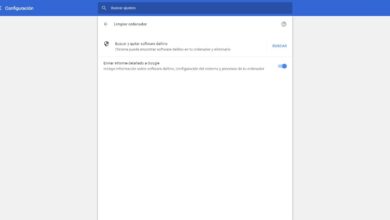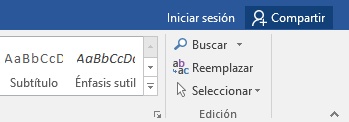Vous pouvez donc utiliser ces 8 plugins GIMP pour devenir un professionnel de la retouche photo

Quand on parle de programmes open source liés à la retouche photographique , alors que dans les programmes commerciaux, le plus utilisé est probablement Adobe Photoshop, parmi ces programmes gratuits, la première place est peut-être occupée par le déjà vétéran GIMP .
Eh bien, nous devons garder à l’esprit que les plugins que nous pouvons implémenter dans ce programme comparable à Photoshop susmentionné améliorent ostensiblement GIMP, car ils ajoutent de nouvelles fonctions, améliorent le flux de travail et contribuent à faire du logiciel l’ une des meilleures alternatives gratuites à la proposition d’ Adobe .
Mais ce n’est pas une tâche simple, car toute l’expérience du plugin pour GIMP n’est pas très facile à utiliser, peut être difficile à trouver, à installer, et parfois on trouve des problèmes de compatibilité . Par conséquent, et pour commencer par ce sujet, en principe, nous vous dirons que tout ce qui concerne les plugins GIMP pour le moment est un peu compliqué. Alors que ces éléments étaient auparavant rassemblés dans le registre du programme de retouche lui-même, cela n’existe plus, ce qui signifie qu’ils sont maintenant dispersés sur Internet .

Certains sont très anciens, n’ayant pas été mis à jour depuis une dizaine d’années ou plus, il n’y a donc aucune garantie qu’ils fonctionneront bien dans les nouvelles versions du logiciel . De plus, le processus d’installation est également un peu compliqué, voyons comment le faire. Tout d’abord, nous pouvons utiliser la méthode manuelle, donc si le plugin qui nous intéresse est dans un fichier ZIP, alors nous devons copier le contenu dans les dossiers plugins et scripts du programme en tant que tel.
Comment installer les plugins Gimp
De cette façon, nous décompressons d’abord le fichier téléchargé et dans GIMP nous allons dans «Préférences / Dossiers», où nous trouvons les sections Plug-ins et Scripts. Il y a deux dossiers dans chaque section, l’un est le dossier système et l’autre est un dossier utilisateur. Eh bien, nous avons opté pour le second et cliquez sur «Afficher l’emplacement du fichier» pour ouvrir le nouveau plugin. Par contre, si le fichier à implémenter est au format PY , on le déplace dans le dossier «Plug-ins», et s’il est au format SCM , on le déplace vers le dossier «Scripts»; et nous redémarrons le programme.
D’un autre côté, nous pouvons utiliser ce que l’on pourrait appeler une méthode automatique, valable lorsque les plugins sont livrés avec leur propre programme d’ installation , donc nous double-cliquons simplement sur le fichier téléchargé et l’installons comme nous le ferions avec n’importe quelle autre application. Bien sûr, nous devons garder à l’esprit que ces installateurs sont spécifiques à utiliser sur les plates-formes Windows , nous ne les verrons donc pas pour Linux ou Mac . Maintenant, nous allons vous montrer quelques-uns des plugins les plus représentatifs et utilisés pour ce programme de retouche .
DarkTable
GIMP est l’une des meilleures applications de retouche photo gratuites , même pour les images au format RAW , mais pour cela, nous devons d’abord ajouter notre propre éditeur RAW, pour lequel nous parlerons précisément de DarkTable . Ce plugin a une interface utilisateur très accessible et possède des fonctions avancées qui incluent des outils de masquage, qui seront appréciés par les utilisateurs de ce format photographique.
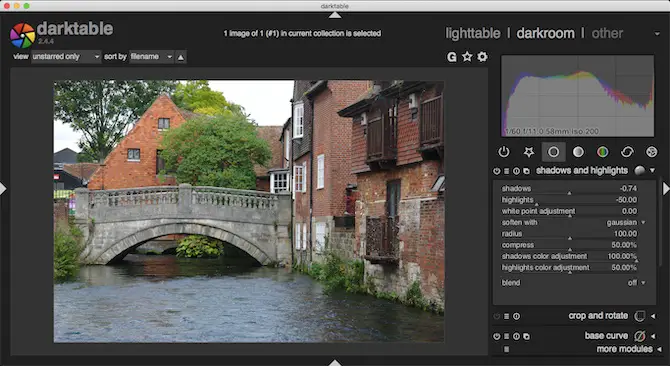
Ainsi, une fois installés dans l’éditeur, nous pouvons faire glisser nos images RAW vers GIMP pour que DarkTable démarre et que nous puissions travailler avec elles.
G’MIC
Un autre des plugins dont nous allons parler dans ces lignes est G’MIC , un complément qui offre plus de 500 filtres et effets que nous pouvons utiliser pour rendre nos photos plus originales. Nous avons trouvé des bases telles que les émulations de films et d’images, ainsi que d’autres fonctionnalités plus avancées telles que la réduction du bruit et d’autres outils de réparation, y compris certains effets 3D .
Resynthétiseur
Resynthesizer est l’un des plugins GIMP les plus anciens et l’un des plus utilisés, car il fournit une série d’outils basés sur le travail des textures , ce qui nous permettra de réaliser une série d’actions que nous ne pouvons trouver que dans Adobe Photoshop . En même temps, cela nous permettra d’ éliminer les objets indésirables d’une photo ou de les rendre complètement transparents, le tout de manière intelligente pour que le changement effectué par le plugin ne soit pas remarqué.
Hugin
Car lorsque nous devons joindre une série d’ images pour créer un panorama , par exemple, le plugin Hugin est le meilleur outil à utiliser dans GIMP. En effet, il est facile à utiliser, car il suffit de charger les images , de spécifier quelques points communs dans chacune d’elles et l’ application les fusionnera. En même temps, il corrige également les expositions et les angles incorrects .
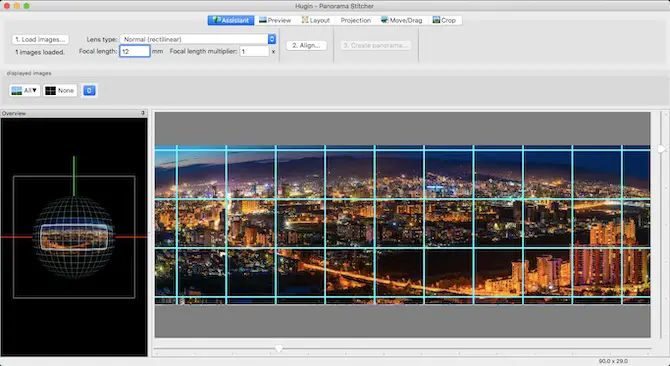
Décomposition en ondelettes
Retoucher la peau d’une photographie est une partie très importante de l’ industrie de la photographie de portrait , c’est pourquoi Wavelet Decompose est le meilleur plugin pour ce type de tâche dans GIMP. Et est-ce que le plugin utilise une forme avancée de séparation de fréquences divisant l’image en plusieurs couches , chacune contenant différents ensembles de détails, ce qui nous donne un contrôle très précis sur ceux que nous voulons retoucher ou préserver.
Dupliquer vers une autre image
Comme son nom l’indique, ce script simple va nous faire gagner un temps important , car il se concentre sur la duplication d’une sélection dans un autre fichier de l’image dont nous avons affaire. Bien que GIMP puisse le faire de manière native, c’est un plugin qui nous offrira de nombreuses autres fonctionnalités connexes.
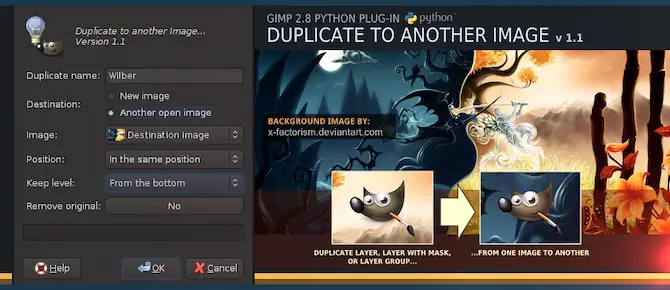
Nous pouvons copier une sélection dans une nouvelle image de la même taille que l’ original et avec l’objet au même endroit, ou copier dans une nouvelle image et la couper à la taille pour isoler les objets individuels , entre autres actions.
Bundle de scripts
Dans ce cas, nous trouverons une collection complète avec plus de 100 scripts qui nous offrent un grand nombre de raccourcis pour des tâches courantes liées, bien sûr, à l’édition d’images et à la conception graphique. Par conséquent, nous verrons des scripts pour affiner les photos, ajouter des cadres, générer des effets ou émuler l’apparence des films ; tous compatibles avec GIMP 2.10 .
Collection Nik
Enfin, nous allons vous proposer un ensemble d’add-ons GIMP pour une retouche photo quasi professionnelle grâce au grand nombre de fonctions supplémentaires qu’ils nous offrent. Bien sûr, bien que la version gratuite ne soit plus officiellement disponible, nous pouvons toujours la télécharger à partir des archives Internet .